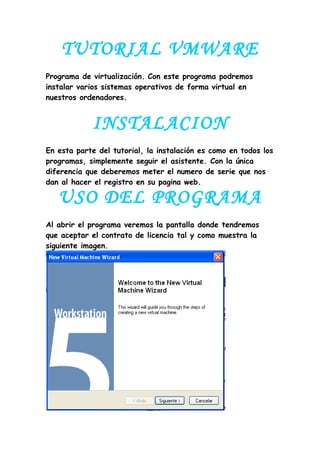
Tutorial vmware
- 1. TUTORIAL VMWARE Programa de virtualización. Con este programa podremos instalar varios sistemas operativos de forma virtual en nuestros ordenadores. INSTALACION En esta parte del tutorial, la instalación es como en todos los programas, simplemente seguir el asistente. Con la única diferencia que deberemos meter el numero de serie que nos dan al hacer el registro en su pagina web. USO DEL PROGRAMA Al abrir el programa veremos la pantalla donde tendremos que aceptar el contrato de licencia tal y como muestra la siguiente imagen.
- 2. Una vez aceptemos el contrato de licencia nos mostrara la ventana principal del programa, la cual nos mostrara tres opciones principales tal y como muestra la siguiente imagen, que son: NEW VIRTUAL MACHINE: esta será la opción que utilizaremos en este manual ya que es la encargada de crear nuestra maquina virtual. CREAR UNA MAQUINA VIRTUAL Lo primero que haremos será crear una nueva maquina virtual, para ello pulsaremos en la opción NEW VIRTUAL MACHINE y se abrirá un asistente. Tan solo tendremos que pulsar en siguiente para continuar.
- 3. En este paso nos pregunta si queremos crear nuestra maquina con unas opciones preestablecidas o si por el contrario somos nosotros quienes configuremos esas opciones. La siguiente ventana nos pregunta cual es el sistema operativo que vamos a cargar en nuestra maquina virtual, yo he elegido Windows xp professional, una vez elegido pulsamos en siguiente para continuar.
- 4. Elegiremos el nombre y la ubicación donde guardara la maquina virtual. Pulsando en la pestaña que dice Browse se nos abrirá una ventana donde navegaremos por el disco duro para buscar la carpeta en la que guardaremos nuestra maquina virtual una vez elegida pulsamos en siguiente para continuar.
- 5. En la ventana que nos abre nos muestra las siguientes opciones. Use bridged networking para dar el sistema operativo de clientes de acceso directo a una red externa.
- 6. Ahora tendremos que elegir la capacidad de nuestra maquina virtual. Nos muestra dos opciones que son: Destinar la totalidad de espacio en disco ahora